Samsung GT-I9000 Black: Развлечения
Развлечения: Samsung GT-I9000 Black
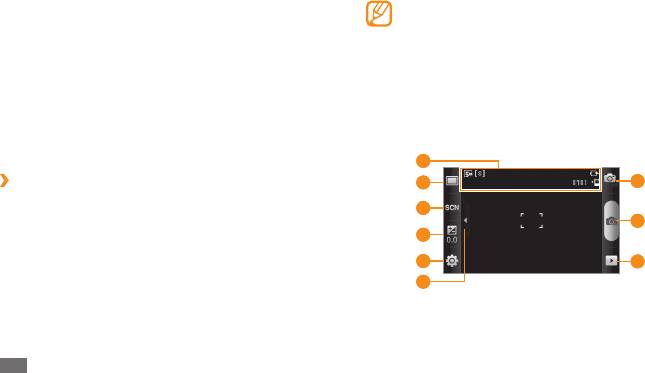
Интерфейс камеры включается только в альбомном •
Развлечения
режиме отображения.
•
Если телефон не используется в течение
определенного времени, камера автоматически
Камера
выключается.
В данном разделе описаны основные возможности съемки и
•
Вместимость карты памяти зависит от режима и
просмотра фотографий и видеозаписей. С помощью камеры
условий съемки.
телефона можно снимать фотографии с разрешением
3
Наведите камеру на объект съемки и настройте
2560 x 1920 пикселов (5 Мпикс) и видеозаписи с
изображение.
разрешением 1280 x 720 пикселов.
1
›
Фотосъемка
2
7
1
В режиме ожидания откройте список приложений и
3
выберите пункт Камера.
8
Поверните телефон против часовой стрелки, чтобы
4
2
установить альбомный режим отображения.
5
9
6
46
Развлечения
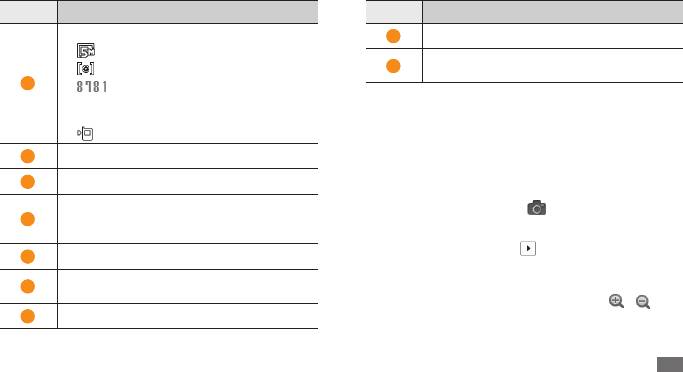
Номер Назначение
Номер Назначение
Проверка состояния и настроек камеры
8
Съемка фотографии
• : разрешение
Просмотр только что сделанной фотографии
• : тип экспозамера
9
или видеозаписи
1
• : число оставшихся фотографий
(в зависимости от доступного свободного
4
Нажмите клавишу громкости для увеличения или
места)
уменьшения масштаба.
• : хранилище по умолчанию
5
Коснитесь места фокусировки на экране
2
Изменение режима съемки
предварительного просмотра.
Рамка фокуса переместится на это место и станет
3
Изменение режима съемки
зеленой, когда объект съемки окажется в фокусе.
Настройка значения экспозиции; нажмите
6
Для съемки выберите значок
.
4
«+», чтобы увеличить уровень, или «–»,
Снимок будет сохранен автоматически.
чтобы уменьшить
После съемки выберите значок
, чтобы просмотреть
5
Изменение настроек камеры
сделанные фотографии.
Отображение или скрытие значков
6
•
Фотографии можно перелистывать вправо или влево.
управления на видоискателе.
Для изменения масштаба используйте значки • и .
7
Переключение в режим видеозаписи
Также можно дважды коснуться экрана, чтобы изменить
масштаб.
Развлечения
47
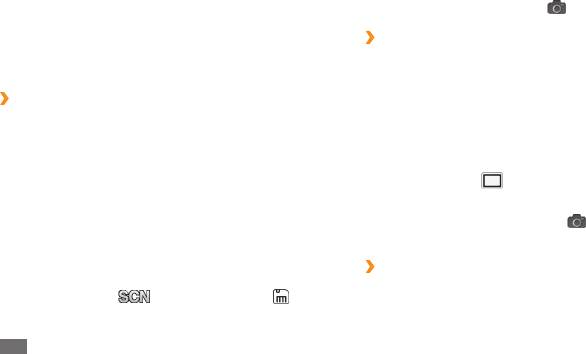
•
Чтобы отправить фотографию другим адресатам, выберите
4
При необходимости измените параметры.
пункт Доступ.
5
Для съемки выберите значок
.
•
Чтобы установить фотографию в качестве фонового
рисунка или изображения абонента для записи в списке
›
Съемка серии фотографий
контактов, выберите пункт Установить как.
Камера телефона позволяет делать серию снимков
• Удалить.
Чтобы удалить фотографию, выберите пункт
движущегося объекта. Эта функция особенно полезна при
съемке играющих детей или спортивных состязаний.
›
Съемка фотографий с помощью
1
В режиме ожидания откройте список приложений и
параметров для разных сюжетных режимов
выберите пункт Камера.
У камеры есть несколько предварительно заданных настроек
2
Поверните телефон против часовой стрелки, чтобы
для разных режимов. Можно просто выбрать нужный режим
установить альбомный режим отображения.
в соответствии с условиями и объектами съемки.
3
Выберите значок
→
Непрерывный.
Например, если вы снимаете ночью, выберите ночной режим
съемки с увеличенной экспозицией.
4
При необходимости измените параметры.
1
В режиме ожидания откройте список приложений и
5
Коснитесь и удерживайте значок
. Камера будет делать
выберите пункт Камера.
снимки до тех пор, пока нажата кнопка затвора.
2
Поверните телефон против часовой стрелки, чтобы
›
Панорамная съемка
установить альбомный режим отображения.
С помощью режима панорамной съемки можно делать
3
Выберите значок
→
выберите сюжет
→
.
широкоформатные снимки. Он лучше всего подходит для
съемки пейзажей.
48
Развлечения
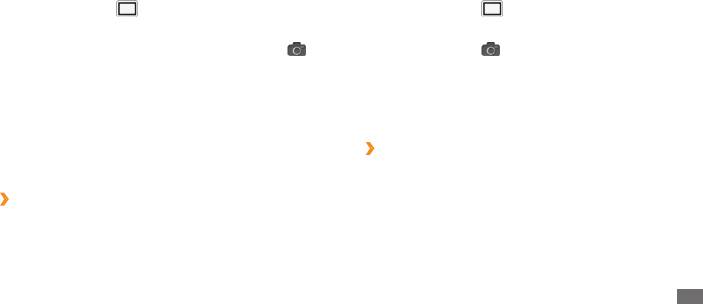
1
В режиме ожидания откройте список приложений и
1
В режиме ожидания откройте список приложений и
выберите пункт Камера.
выберите пункт Камера.
2
Поверните телефон против часовой стрелки, чтобы
2
Поверните телефон против часовой стрелки, чтобы
установить альбомный режим отображения.
установить альбомный режим отображения.
3
Выберите значок
→
Панорама.
3
Выберите значок
→
Распознавание улыбки.
4
При необходимости измените параметры.
4
При необходимости измените параметры.
5
Чтобы сделать первый снимок, выберите значок
.
5
Выберите значок
.
6
Медленно перемещайте телефон в выбранном
6
Наведите объектив камеры на объект.
направлении, соединяя края зеленой рамки с
Телефон обнаружит лица в кадре и распознает их улыбки.
видоискателем.
Когда человек улыбнется, телефон автоматически сделает
Когда зеленая рамка и видоискатель соединятся, камера
снимок.
автоматически сделает следующий снимок.
›
Фотосъемка в режиме автопортрета
7
Для добавления еще одного снимка к панораме
повторите шаг 6.
С помощью переднего объектива камеры можно делать
автопортретные снимки.
›
Фотосъемка в режиме распознавания
1
В режиме ожидания откройте список приложений и
улыбки
выберите пункт Камера.
Камера способна распознавать лица людей в кадре и
2
Поверните телефон против часовой стрелки, чтобы
автоматически делать снимок, когда они улыбаются.
установить альбомный режим отображения.
Развлечения
49
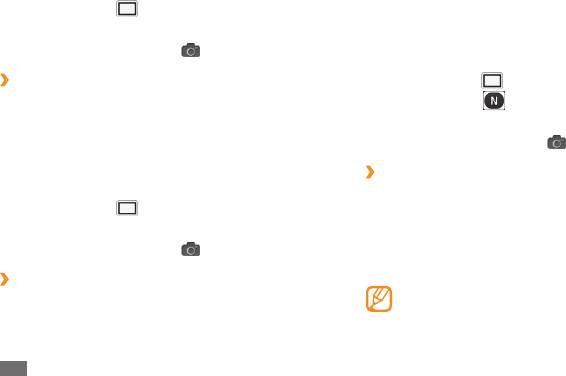
3
Выберите значок
→
Автопортрет.
1
В режиме ожидания откройте список приложений и
выберите пункт Камера.
4
При необходимости измените параметры.
2
Поверните телефон против часовой стрелки, чтобы
5
Для съемки выберите значок
.
установить альбомный режим отображения.
›
Фотосъемка в режиме красивого лица
3
Выберите значок
→
Винтаж.
С помощью режима красивого лица можно скрыть
4
Коснитесь значка
, чтобы выбрать цветовой фильтр.
недостатки внешности.
5
При необходимости измените параметры.
1
В режиме ожидания откройте список приложений и
6
Для съемки выберите значок
.
выберите пункт Камера.
2
Поверните телефон против часовой стрелки, чтобы
›
Фотосъемка с помощью гида по
установить альбомный режим отображения.
композиции кадра
3
Выберите значок
→
Красивое лицо.
Можно сделать две фотографии на одинаковом фоне, а затем
совместить в одно изображение левую и правую половину
4
При необходимости измените параметры.
каждой фотографии. Эта функция полезна, когда нужно
5
Для съемки выберите значок
.
сделать фотографию с другом, а поблизости нет никого, кто
помог бы сделать снимок.
›
Фотосъемка в режиме винтажа
При просмотре в этом режиме изображение будет
С помощью этого режима можно применять к снимкам
иметь больший размер; однако сохраняемые файлы
цветовые фильтры.
изображений будут иметь обычный размер.
50
Развлечения
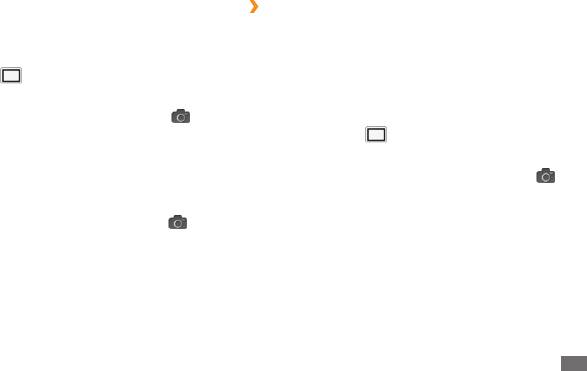
1
В режиме ожидания откройте список приложений и
›
Фотосъемка в движении
выберите пункт Камера.
В этом режиме можно делать снимки движущегося объекта, а
2
Поверните телефон против часовой стрелки, чтобы
затем объединять их в одну фотографию.
установить альбомный режим отображения.
1
В режиме ожидания откройте список приложений и
3
Выберите значок
→
Добавить меня.
выберите пункт Камера.
4
При необходимости измените параметры.
2
Поверните телефон против часовой стрелки, чтобы
5
Чтобы сделать первый снимок, выберите значок
.
установить альбомный режим отображения.
Левая половина первой фотографии будет отображаться
3
Выберите значок
→
Снимок в движении.
в виде прозрачного снимка для совмещения со
4
При необходимости измените параметры.
следующей фотографией.
5
Чтобы сделать первый снимок, выберите значок
.
6
Отрегулируйте изображение с помощью этого
Переместите телефон вслед за движением объекта
ориентира.
6
съемки.
7
Чтобы сделать второй снимок, выберите значок
.
Телефон автоматически сделает следующие снимки.
Устройство автоматически совместит левую сторону
первой фотографии и правую сторону второй
7
Продолжайте перемещать телефон, пока не будут
сделаны все фотографии для изображения движения.
фотографии в одно изображение.
Развлечения
51
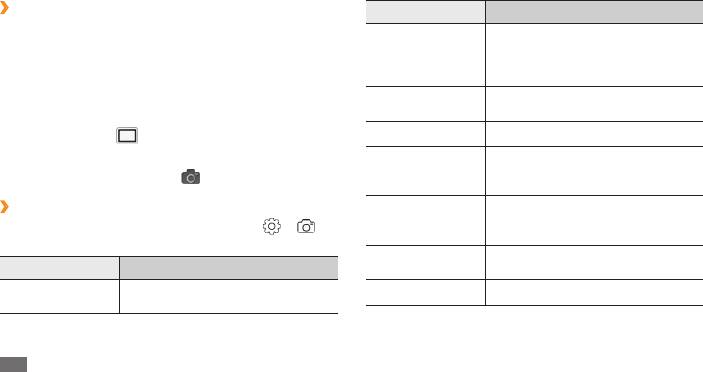
›
Фотосъемка в режиме анимации
Параметр Назначение
В этом режиме можно делать фотографии с эффектами
Съемка объектов крупным планом,
анимации.
автоматическое распознавание
Режим фокуса
человеческого лица или
1
В режиме ожидания откройте список приложений и
выберите пункт Камера.
фокусировка на объекте съемки
Поверните телефон против часовой стрелки, чтобы
Установка временной задержки
2
Таймер
установить альбомный режим отображения.
перед выполнением снимка
Выберите значок
Разрешение Изменение разрешения
3
→
Мультфильм.
4
При необходимости измените параметры.
Изменение цветового баланса
Баланс белого
в соответствии с условиями
5
Для съемки выберите значок
.
освещения
›
Настройка камеры
Применение к снимкам специальных
Эффекты
эффектов, например сепии или
Перед созданием фотоснимка выберите значок
→
,
черно-белых тонов
чтобы перейти к настройке следующих параметров.
Настройка чувствительности
ISO
Параметр Назначение
датчика изображения
Видимость на
Выбор соответствующих условий
Измерение Выбор типа экспозамера
улице
освещения
52
Развлечения
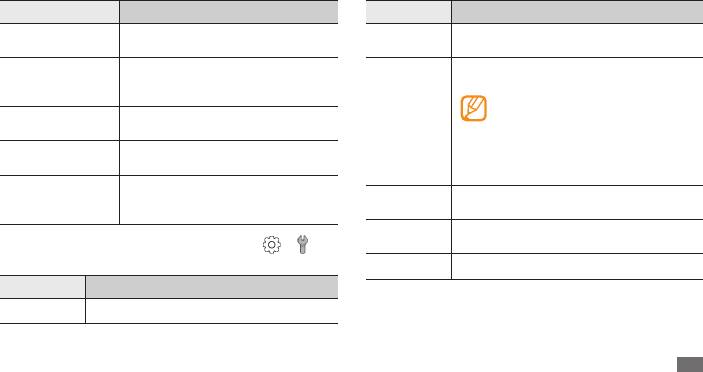
Параметр Назначение
Настройка Назначение
Стабилизация
Устранение размытости, вызванной
Настройка телефона на просмотр только
Просмотр
изображения
вибрацией или движением камеры
что сделанного снимка
Автоматическая регулировка
Настройка телефона на добавление к
Автоматическая
контрастности между объектом и
снимкам сведений о координатах
контрастность
задним планом
Для обеспечения уверенного сигнала
Определение
Уведомление при обнаружении
GPS избегайте фотосъемки там,
GPS
моргания
объекта с закрытыми глазами
где для сигнала могут возникнуть
препятствия (пространство между
Качество
Настройка уровня качества
зданиями, низменности), а также при
изображения
фотографий
плохих метеоусловиях.
Регулировка контрастности,
Выбор звука, сопровождающего создание
Настроить
насыщенности и резкости
Звук затвора
снимка
изображения
Выбор области памяти для хранения
Память
Перед созданием фотоснимка выберите значок
→
,
новых фотографий
чтобы перейти к настройке следующих параметров.
Сброс Сброс параметров меню и съемки
Настройка Назначение
Сетка Вывод сетки на экран просмотра
Развлечения
53
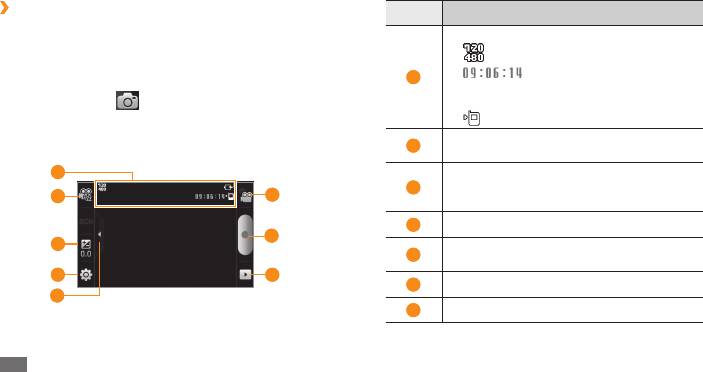
›
Видеосъемка
Номер Назначение
1
В режиме ожидания откройте список приложений и
Проверка состояния и настроек камеры
выберите пункт Камера.
• : разрешение
2
Поверните телефон против часовой стрелки, чтобы
• : длительность видеозаписи
установить альбомный режим отображения.
1
(в зависимости от доступного свободного
3
Выберите значок
, чтобы перейти в режим
места)
видеозаписи.
• : хранилище по умолчанию
4
Наведите камеру на объект съемки и настройте
Изменение режима видеозаписи (для
2
изображение.
вложения в MMS или обычного сохранения)
1
Настройка значения экспозиции; нажмите
3
«+», чтобы увеличить уровень, или «–»,
2
6
чтобы уменьшить.
4
Изменение настроек камеры
7
3
Отображение или скрытие значков
5
управления на видоискателе
4
8
6
Переключение в режим фотосъемки
5
7
Съемка видеозаписи
54
Развлечения
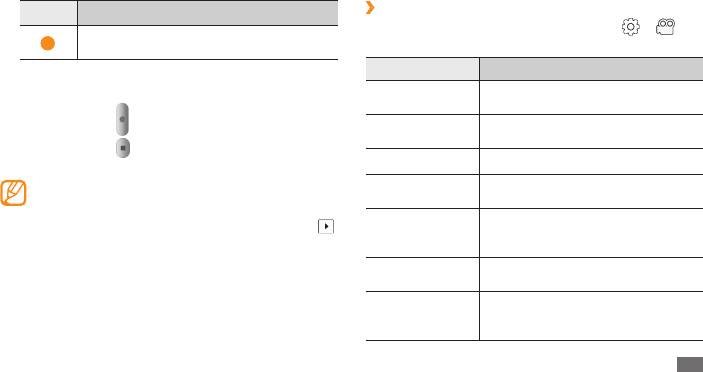
Номер Назначение
›
Настройка параметров видеозаписи
Перед съемкой видеозаписи выберите значок
→
для
Просмотр только что сделанной фотографии
8
доступа к следующим параметрам.
или видеозаписи
Параметр Назначение
5
Нажмите клавишу громкости для увеличения или
Видимость на
Выбор соответствующих условий
уменьшения масштаба.
улице
освещения
6
Выберите значок
, чтобы начать запись.
Установка временной задержки
Таймер
перед съемкой видеозаписи
7
Выберите значок
, чтобы остановить запись.
Разрешение Изменение разрешения
Видеозапись будет сохранена автоматически.
Могут возникать сбои при записи видео на карту
Изменение цветового баланса в
Баланс белого
памяти с низкой скоростью передачи.
соответствии с условиями освещения
Применение к снимкам специальных
Чтобы просмотреть видео после съемки, выберите значок
.
Эффекты
эффектов, например сепии или
•
Видеозаписи можно перелистывать вправо или влево.
черно-белых тонов
Чтобы воспроизвести видеозапись, выберите пункт •
Настройка уровня качества
Качество видео
Воспроизвести.
видеозаписей
•
Чтобы отправить видеозапись другим адресатам, выберите
Регулировка контрастности,
пункт Удалить.
Настпроить
насыщенности и резкости
• Доступ.
Чтобы воспроизвести видеозапись, выберите пункт
изображения
Развлечения
55
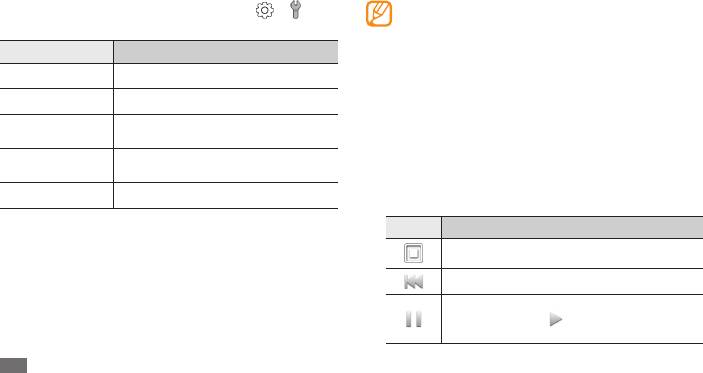
Поддержка некоторых форматов файлов зависит от •
Перед съемкой видеозаписи выберите значок
→
для
ПО телефона.
доступа к следующим настройкам.
•
Если открыть файл, размер которого превышает
Настройка Назначение
количество доступной памяти, может произойти
ошибка.
Сетка Вывод сетки на экран просмотра
1
В режиме ожидания откройте список приложений и
Запись звука Включение или выключение звука
выберите пункт Видеоплеер.
Настройка телефона на просмотр
Просмотр
2
Выберите видеозапись для просмотра.
только что сделанной видеозаписи
3
Поверните телефон против часовой стрелки, чтобы
Выбор области памяти для хранения
Память
установить альбомный режим отображения.
новых видеозаписей
4
Управляйте воспроизведением с помощью следующих
Сброс Сброс параметров меню и съемки
значков.
Значок Назначение
Видеоплеер
Изменение соотношения сторон экрана
В этом разделе описывается использование видеоплеера
для просмотра видеозаписей. Видеоплеер поддерживает
Прокрутка назад (нажмите и удерживайте)
следующие форматы файлов: 3gp, mp4, avi, wmv, v, mkv
Приостановка воспроизведения;
(кодек: MPEG4, H.263, Sorenson H.263, H.264, VC-1, DivX/XviD).
коснитесь значка
, чтобы продолжить
воспроизведение
56
Развлечения
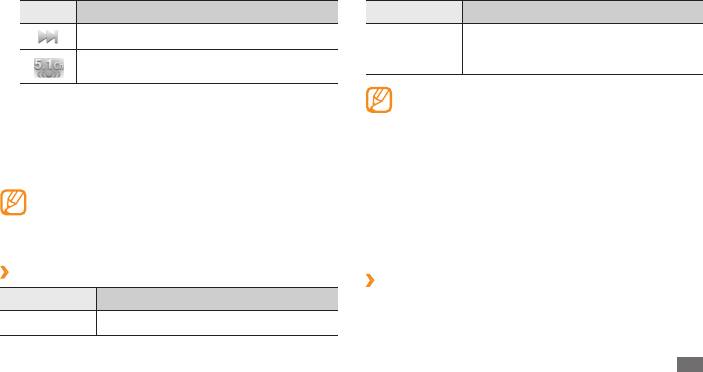
Значок Назначение
Тип Формат
•
Расширение: 3gp, mp4, avi, wmv, v, mkv
Прокрутка вперед (нажмите и удерживайте)
Видеозаписи
Кодек: MPEG4, H.263, Sorenson H.263, •
Включение 5.1-канальной звуковой системы
H.264, VC-1, DivX/XviD
при подключенной гарнитуре
Избегайте блокировки экрана устройства во время •
просмотра DivX Video-On-Demand (VOD — видео
Галерея
по запросу). Каждый раз при блокировке экрана
устройства во время просмотра DivX Video-On-
В этом разделе описывается способ просмотра фотографий
Demand с одного из доступных арендных счетов
и видеозаписей, хранящихся в памяти телефона или на карте
будет удержана определенная сумма.
памяти.
•
Поддержка некоторых форматов файлов зависит от
Если при доступе в папку Галерея появляется
ПО телефона.
сообщение о переполнении памяти, удалите
•
Если открыть файл, размер которого превышает
несколько файлов с помощью Мои файлы или
количество доступной памяти, может произойти
другого приложения и повторите попытку.
ошибка.
›
Поддерживаемые форматы файлов
›
Просмотр фотографий
Тип Формат
1
В режиме ожидания откройте список приложений и
выберите пункт Галерея.
Изображения Расширение: bmp, gif, jpg, png
2
Выберите папку.
Развлечения
57
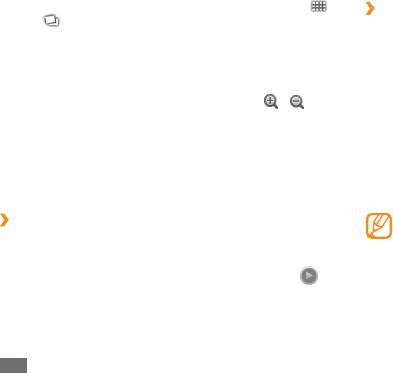
3
Чтобы изменить режим просмотра, выберите значок
›
Обмен изображениями и видеозаписями
или
в правом верхнем углу экрана.
1
В режиме ожидания откройте список приложений и
4
Выберите фотографию для просмотра (без значка).
выберите пункт Галерея.
При просмотре изображения доступны следующие функции.
2
Выберите папку
.
•
Фотографии можно перелистывать вправо или влево.
3
Выберите изображение или видеозапись.
Для изменения масштаба используйте значки • и .
4
Выберите пункт
Меню
→
Доступ
→
и параметр отправки.
Также можно коснуться экрана двумя пальцами и развести
их в стороны, чтобы увеличить масштаб (сведите пальцы
вместе, чтобы уменьшить его).
Музыка
•
Чтобы запустить слайд-шоу фотографий в текущей папке,
В этом разделе описаны возможности прослушивания музыки.
выберите пункт Слайд-шоу. Коснитесь экрана, чтобы
Музыкальный проигрыватель поддерживает следующие
остановить слайд-шоу.
форматы файлов: mp3, m4a, mp4, 3gp, 3ga, wma, ogg, oga, aac, ac.
›
Воспроизведение видео
Если открыть музыкальный файл в • Мои файлы,
MMS-сообщении или веб-браузере, станут доступны
1
В режиме ожидания откройте список приложений и
следующие форматы файлов: mid, midi, xmf, rtttl, smf,
выберите пункт Галерея.
imy, rtx, ota, amr, awb, wav.
2
Выберите видеозапись для просмотра (со значком
).
•
Поддержка некоторых форматов файлов зависит от
3
Поверните телефон против часовой стрелки, чтобы
ПО телефона.
установить альбомный режим отображения.
•
Если открыть файл, размер которого превышает
4
Управляйте воспроизведением с помощью виртуальных
количество доступной памяти, может произойти
клавиш. ► с. 56
ошибка.
58
Развлечения
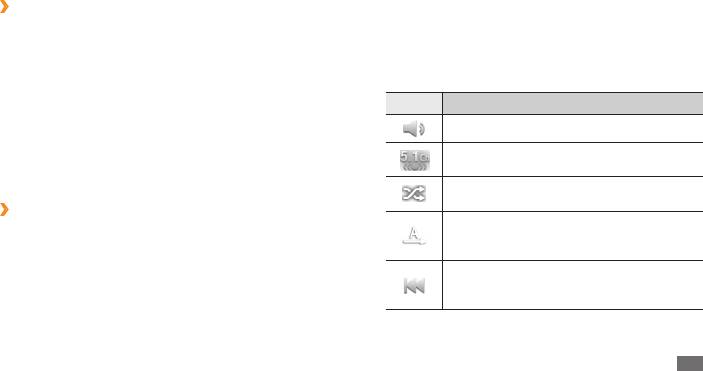
Перейдите вправо или влево для выбора музыкальной
›
Загрузка музыкальных файлов в телефон
2
категории.
Сначала необходимо перенести файлы в память телефона
или на карту памяти одним из следующих способов.
3
Выберите музыкальный файл.
•
Загрузка через беспроводное подключение к Интернету.
4
Управляйте воспроизведением с помощью следующих
► с. 71
значков.
•
Загрузка с ПК с помощью дополнительного приложения
Значок Назначение
Samsung Kies. ► с. 87
• ► с. 81
Получение через Bluetooth.
Регулировка громкости звука
• ► с. 88
Копирование на карту памяти.
Включение 5.1-канальной звуковой системы
•
Синхронизация с проигрывателем Windows Media 11.
при подключенной гарнитуре
► с. 88
1
Включение режима воспроизведения
файлов в случайном порядке
›
Воспроизведение музыки
1
Изменение режима повтора (повтор
После завершения передачи музыкальных файлов в память
выключен, повтор файла, повтор всех
телефона или на карту памяти выполните следующие
файлов)
действия.
Переход к предыдущему файлу;
1
В режиме ожидания откройте список приложений и
переход назад в пределах файла
выберите пункт Музыка.
(нажмите и удерживайте)
Развлечения
59
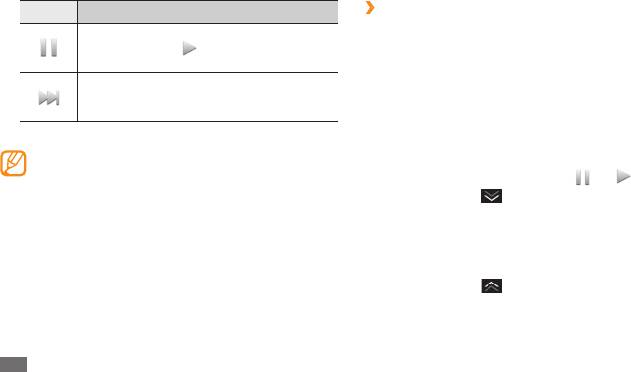
Значок Назначение
›
Доступ к списку альбомов
Приостановка воспроизведения;
1
В режиме ожидания откройте список приложений и
выберите значок
, чтобы продолжить
выберите пункт Музыка.
воспроизведение
2
Поверните телефон против часовой стрелки, чтобы
Переход к следующему файлу;
установить альбомный режим отображения.
переход вперед в пределах файла
Экран переключится в альбомный режим отображения.
(нажмите и удерживайте)
3
Прокрутите влево или вправо для выбора альбома.
1. Значки появляются при касании экрана проигрывателя.
4
Выберите альбом, чтобы начать воспроизведение.
При воспроизведении многоканального •
5
Чтобы приостановить или возобновить воспроизведение
содержимого, например DVD-фильмов, наушники
текущего файла, коснитесь значка или .
SRS CS™ обеспечивают 5.1-канальное объемное
6
Выберите значок
, чтобы переключиться в режим
звучание по сравнению с обычными наушниками
круга.
или наушниками типа «капли».
•
Технология WOW HD™ значительно повышает
7
Очертите окружность, чтобы выбрать дорожку.
качество звучания, обеспечивая динамичный
Чтобы перейти к другой категории, выберите пункт Все
трехмерный звук благодаря глубоким насыщенным
→
и укажите категорию.
басам и чистому воспроизведению высоких частот.
8
Выберите значок
, чтобы переключиться в альбомный
режим отображения.
60
Развлечения
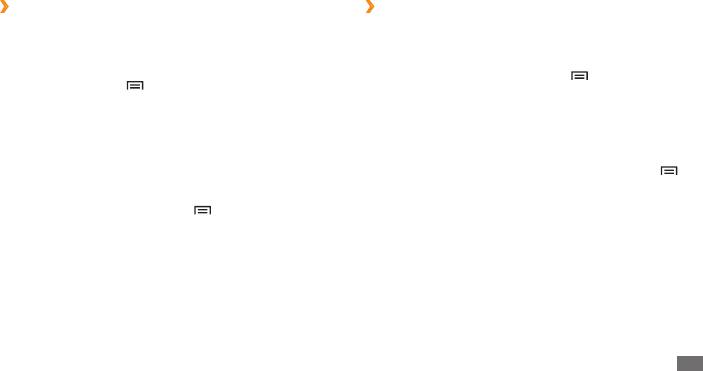
›
Создание списка воспроизведения
›
Добавление песен в список быстрого
1
В режиме ожидания откройте список приложений и
доступа
выберите пункт Музыка.
Можно добавлять песни в быстрый список и сохранять
их в качестве списка воспроизведения. Во время
2
Выберите пункт
Списки воспроизведения.
воспроизведения нажмите клавишу [
]
→
В быстрый
3
Нажмите клавишу [
]
→
Создать.
список, чтобы добавить текущую песню в список быстрого
4
Введите название нового списка воспроизведения и
доступа.
выберите пункт Сохранить.
Чтобы перейти к списку быстрого доступа, выберите на
5
Выберите пункт
Добавить музыку.
главном экране MP3-плеера пункт Списки воспроизведения
→
Быстрый список. Чтобы сохранить быстрый список в
6
Выберите файлы, которые необходимо добавить в
качестве списка воспроизведения, нажмите клавишу [
]
→
список, а затем — пункт Добавить.
Как список восп.
Во время воспроизведения можно добавить файлы в список
воспроизведения, нажав клавишу [
]
→
Добавить в
список.
Развлечения
61
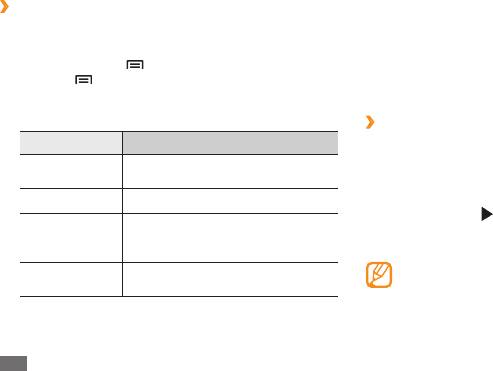
›
Настройка музыкального проигрывателя
FM-радио
1
В режиме ожидания откройте список приложений и
В этом разделе описано, как прослушивать на телефоне
выберите пункт Музыка.
музыку или новости, транслируемые по FM-радио. Прежде
2
Нажмите клавишу [
]
→
Опции
→
всего необходимо подключить к телефону прилагаемую
Настройки, или
гарнитуру, которая выполняет функцию антенны
клавишу [
]
→
Настройки.
радиоприемника.
3
Измените следующие параметры музыкального
проигрывателя.
›
Прослушивание FM-радио
Параметр Назначение
1
Подключите к телефону гарнитуру, входящую в комплект
поставки.
Выбор типа эквалайзера по
Эквалайзер
умолчанию
2
В режиме ожидания откройте список приложений и
выберите пункт FM-радио.
Эффект Выбор звукового эффекта
3
Выберите значок
, чтобы включить его.
Выбор музыкальных категорий,
Музыкальное
После этого начнется автоматический поиск и
которые будут отображаться на
меню
сохранение доступных радиостанций.
экране музыкальной библиотеки
При первом включении FM-радио предлагается
Вывод анимационных образов на
Визуализация
выполнить автоматическую настройку.
экран во время воспроизведения
62
Развлечения
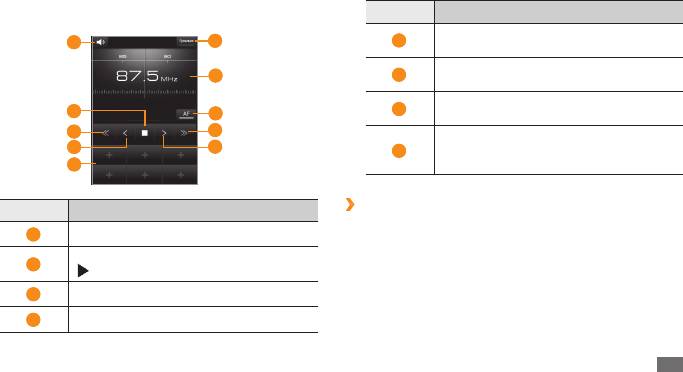
4
Для управления FM-радио можно использовать
Номер Назначение
следующие клавиши.
Добавление текущей радиостанции в
1
6
5
список избранных
Смена устройства вывода звука (наушники
7
6
или динамик телефона)
Изменение частоты прокруткой влево или
2
7
8
вправо по шкале
3
3
Настройка FM-радио на выполнение
4
4
8
нового автоматического поиска
5
радиостанций при низком уровне сигнала
›
Автоматическое сохранение радиостанции
Номер Назначение
1
Подключите к телефону гарнитуру, входящую в комплект
1
Регулировка громкости звука
поставки.
Выключение FM-радио; выберите значок
2
2
В режиме ожидания откройте список приложений и
, чтобы включить его.
выберите пункт FM-радио.
3
Выбор доступной радиостанции
3
Выберите пункт
Поиск
→
и параметр поиска.
После этого начнется автоматический поиск и
4
Изменение частоты с шагом 0,1 МГц
сохранение доступных радиостанций.
Развлечения
63
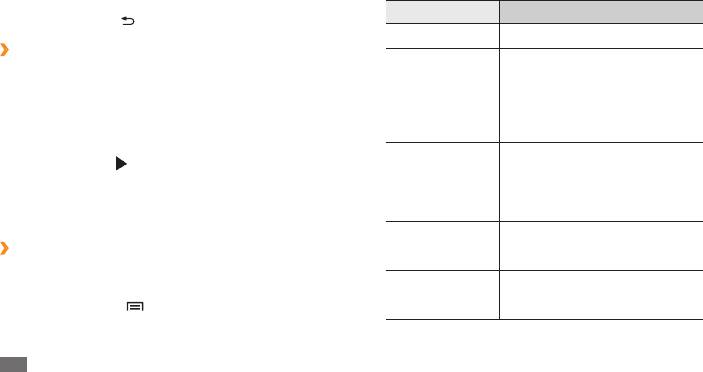
4
Выберите нужную радиостанцию из списка доступных и
Параметр Назначение
нажмите клавишу [ ], чтобы вернуться на экран FM-радио.
РЕГИОН Выбор своего региона
›
Добавление радиостанции в список
Настройка работы FM-радио
избранных
в фоновом режиме во время
Подключите к телефону гарнитуру, входящую в комплект
Фоновое
использования других
1
поставки.
воспроизведение
приложений Когда эта функция
включена, можно управлять FM-
2
В режиме ожидания откройте список приложений и
радио с панели ссылок.
выберите пункт FM-радио.
Настройка телефона на вывод
3
Выберите значок
, чтобы включить FM-радио.
названия радиостанций на
Назавание
4
Перейдите к нужной радиостанции.
экране FM-радио; доступны
станции
только названия радиостанций,
5
Коснитесь значка
+, чтобы добавить ее в список
предоставляющих такие сведения
избранных.
Настройка FM-радио на выполнение
Альтернативная
›
Настройка параметров FM-радио
повторного поиска радиостанции
частота
при низком уровне сигнала
1
В режиме ожидания откройте список приложений и
Настройка на автоматическое
выберите пункт FM-радио.
Автоотключение
выключение FM-радио по истечении
2
Нажмите клавишу [
]
→
Настройки.
FM-радио
определенного периода времени
3
Измените следующие параметры FM-радио.
64
Развлечения


